 |

Deze tutorial is auteursrechtelijk beschermd door Les Douceurs de Cloclo, alle rechten voorbehouden.
Elke verspreiding, zonder voorafgaande schriftelijke toestemming is geheel verboden.
Elke gelijkenis met een andere tutorial is puur toeval.
Deze les is geschreven in PaintShop Pro 2019 op 16-12-2020.
Ik heb de persoonlijke toestemming van Claudine om haar lessen te vertalen uit het Frans.
Wil je deze vertaling linken, dan moet je Claudine daarvoor persoonlijk toestemming om vragen !!!
Ik ben alleen maar de vertaler, de auteursrechten liggen volledig bij Claudine.
Merci beaucoup Claudine, que je pouvez traduire vos leçons en Néerlandais
Claudia.
Materialen :
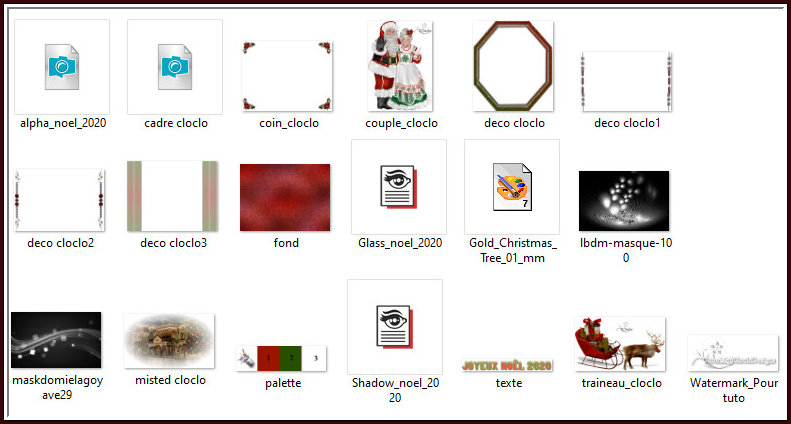
Dubbelklik op beide Eye Candy presets, "Glass_noel_2020" en "Shadow_noel_2020".
Deze installeren zich in het filter.
De beide Maskers "lbdm-masque-100" en "maskdomielagoyave29" worden in PSP zelf geopend.
Mocht je het Textuur "Blauwe Spar" niet hebben in je collectie, dan kan je deze hier downloaden.
Steek het Textuur dan in deze map :
![]() Of in jouw versie van PSP.
Of in jouw versie van PSP.
Filters :
Eye Candy 5 - Impact - Glass en Perspective Shadow.
MuRa's Meister - Perspective Tiling.
Xenofex 2 - Constellation.
Animatie Shop :
Kleurenpallet :
Dit zijn de originele kleuren uit de les
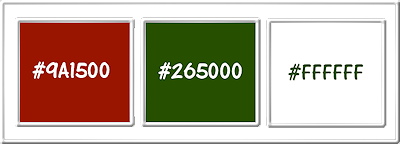
1ste kleur = #9A1500
2de kleur = #265000
3de kleur = #FFFFFF
Dit zijn mijn gebruikte kleuren :
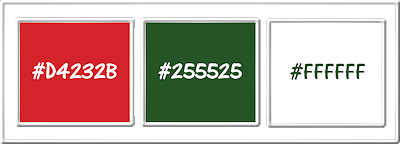
Wanneer je met eigen kleuren werkt speel dan met de mengmodus en/of dekking naar eigen inzicht.
Klik op onderstaande banner om naar de originele les te gaan :

1.
Open uit de materialen het bestand "alpha_noel_2020".
Dit is geen leeg bestand. De selecties zitten in het alfakanaal.
Venster - Dupliceren (of gebruik de sneltoetsen SHIFT + D).
Sluit het originele bestand, we werken verder op het duplicaat.
Lagen - Eigenschappen : hernoem deze laag "Raster 1".
Selecties - Alles selecteren.
Open uit de materialen het bestand "fond".
Kleur het in als je met eigen kleuren werkt.
Bewerken - Kopiëren.
Ga terug naar je werkje.
Bewerken - Plakken in selectie.
Selecties - Niets selecteren.

2.
Ga naar het Kleurenpallet en zet de Voorgrondkleur op de 1ste kleur en de Achtergrondkleur op de 2de kleur.
Ga terug naar je werkje.
Lagen - Nieuwe rasterlaag.
Vul deze laag met de 3de kleur.
Open uit de materialen het Masker "lbdm-masque-100" en minimaliseer het.
Ga terug naar je werkje.
Lagen - Nieuwe maskerlaag - Uit afbeelding :
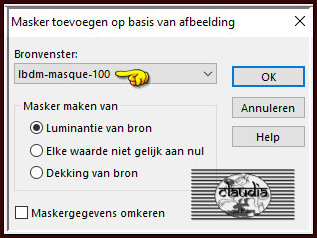
Lagen - Dupliceren.
Lagen - Samenvoegen - Groep samenvoegen.
Lagen - Eigenschappen : zet de Mengmodus van deze laag op Zacht licht.
Druk op de K toets op het toetsenbord om het raster te activeren en voer deze getallen in :
Positie X = 16,00 / Positie Y = 60,00

Druk op de M toets om het raster te deactiveren.
Of plaats het Masker zoals op het voorbeeld :
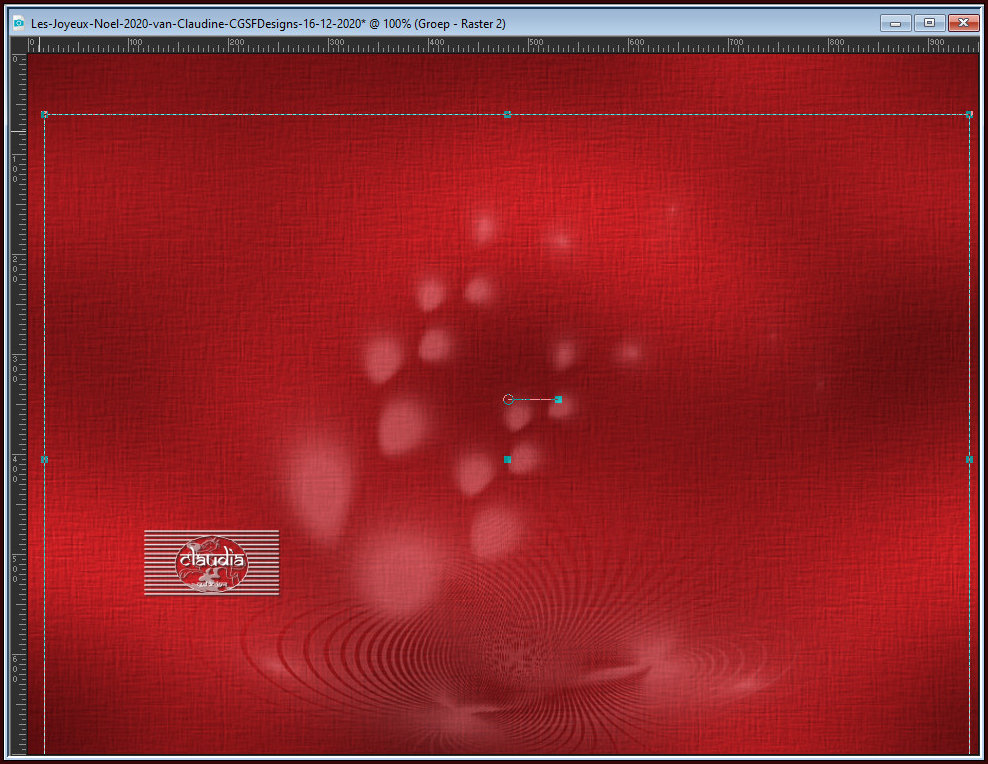
Lagen - Dupliceren.
Afbeelding - Spiegelen - Horizontaal spiegelen.
Afbeelding - Spiegelen - Verticaal spiegelen (= Omdraaien).
Druk op de K toets op het toetsenbord om het raster te activeren en voer deze getallen in :
Positie X = 17,00 / Positie Y = -27,00
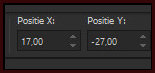
Druk op de M toets om het raster te deactiveren.
Of plaats het Masker zoals op het voorbeeld :
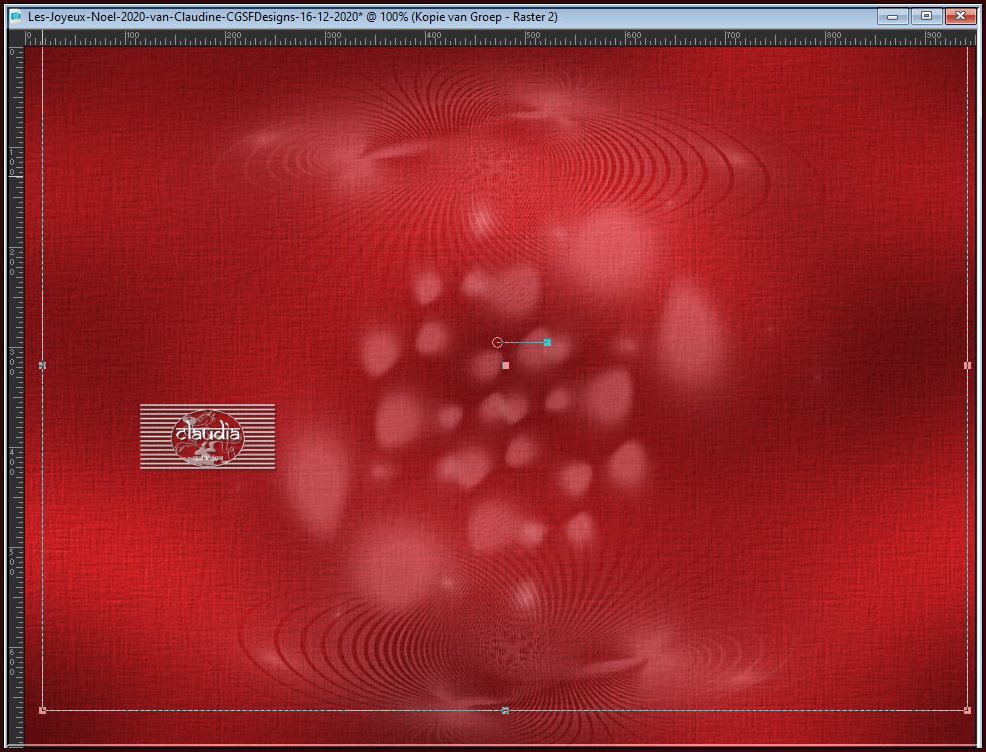
Lagen - Samenvoegen - Omlaag samenvoegen.
Effecten - 3D-Effecten - Slagschaduw :
Verticaal = 3
Horizontaal = 3
Dekking = 80
Vervaging = 5
Kleur = Zwart (#000000)

3.
Open uit de materialen het Masker "maskdomielagoyave29" en minimaliseer het.
Ga terug naar je werkje.
Lagen - Nieuwe rasterlaag.
Vul deze laag met de 3de kleur.
Lagen - Nieuwe maskerlaag - Uit afbeelding :
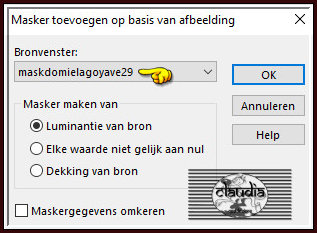
Lagen - Dupliceren.
Lagen - Samenvoegen - Groep samenvoegen.
Druk op de K toets op het toetsenbord om het raster te activeren en voer deze getallen in :
Positie X = 1,00 / Positie Y = -127,00
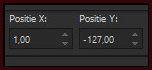
Druk op de M toets om het raster te deactiveren.
Of plaats het Masker zoals op het voorbeeld :
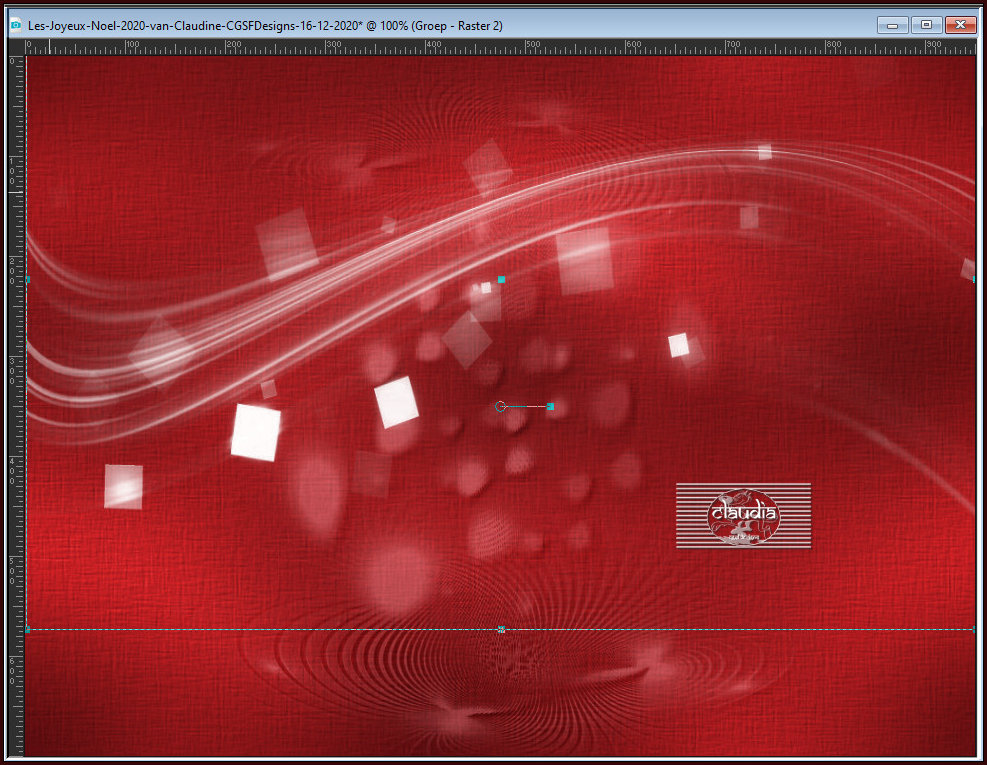
Lagen - Dupliceren.
Afbeelding - Spiegelen - Horizontaal spiegelen.
Druk op de K toets op het toetsenbord om het raster te activeren en voer deze getallen in :
Positie X = 6,00 / Positie Y = -86,00
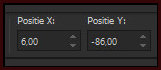
Druk op de M toets om het raster te deactiveren.
Of plaats het gedupliceerde Masker zoals op het voorbeeld :
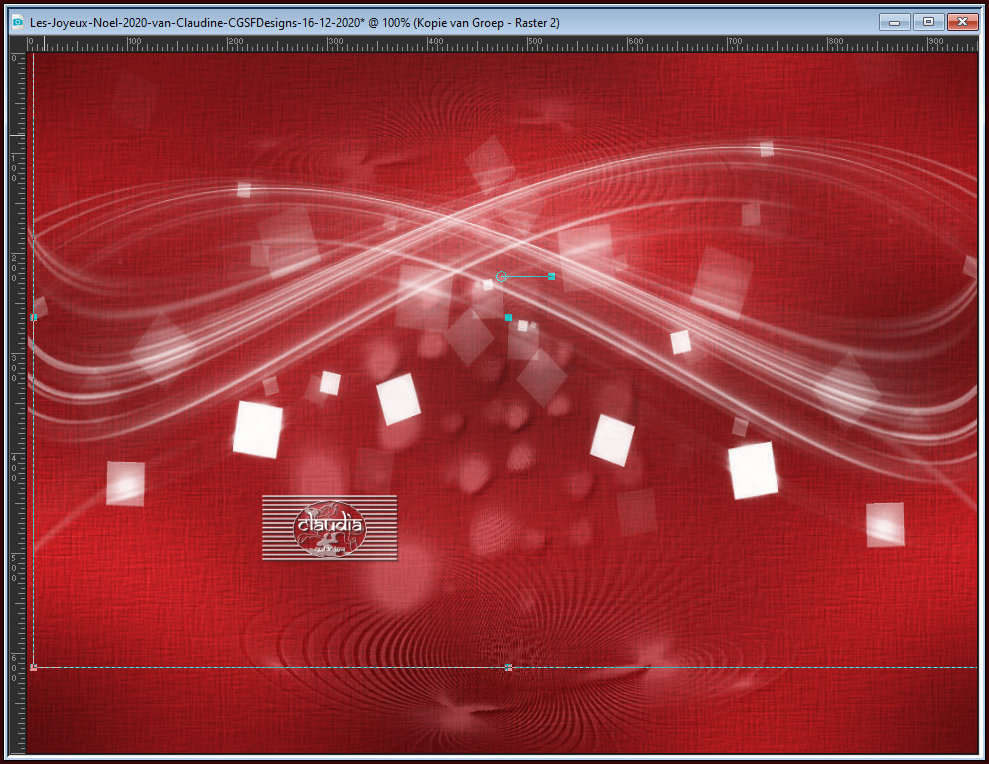
Lagen - Samenvoegen - Omlaag samenvoegen.
Lagen - Eigenschappen : zet de Mengmodus van deze laag op Overlay en de Dekking op 55%.
Effecten - 3D-Effecten - Slagschaduw : de instellingen staan goed.
Open uit de materialen het element "deco cloclo3".
Bewerken - Kopiëren.
Ga terug naar je werkje.
Bewerken - Plakken als nieuwe laag.
Het element staat gelijk goed.
Lagen - Eigenschappen : zet de Mengmodus van deze laag op Overlay.

4.
Ga naar het Kleurenpallet en klik met de muis in de Voorgrondkleur en daarna op het tabblad "Verloop".
Maak een Verloop met deze instellingen :
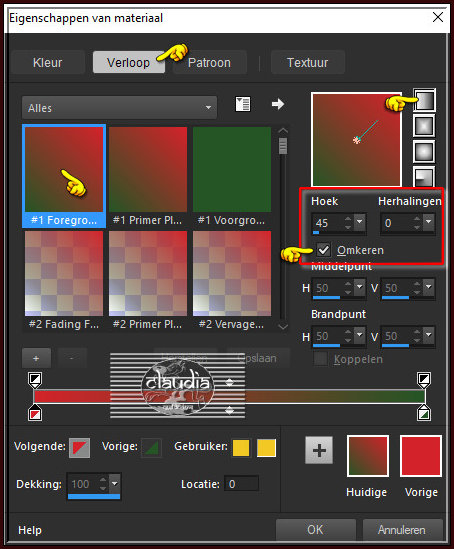
Ga terug naar je werkje.
Lagen - Nieuwe rasterlaag.
Selecties - Selectie laden/opslaan - Selectie laden uit alfkanaal : Cloclo1
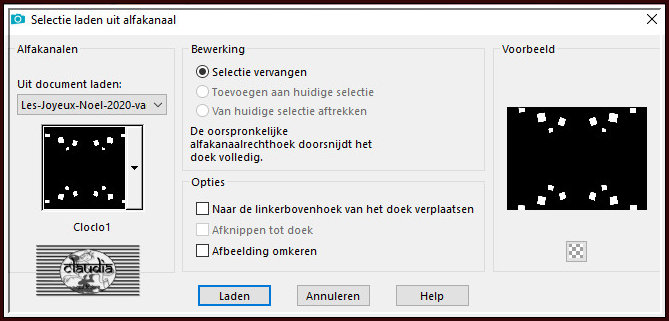
Vul de selectie met het Verloop.
Effecten - Textuureffecten - Textuur : Blauwe Spar
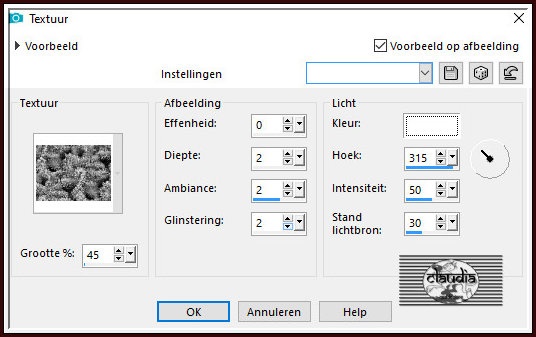

5.
Effecten - Insteekfilters - Alien Skin Eye Candy 5 : Impact - Glass :
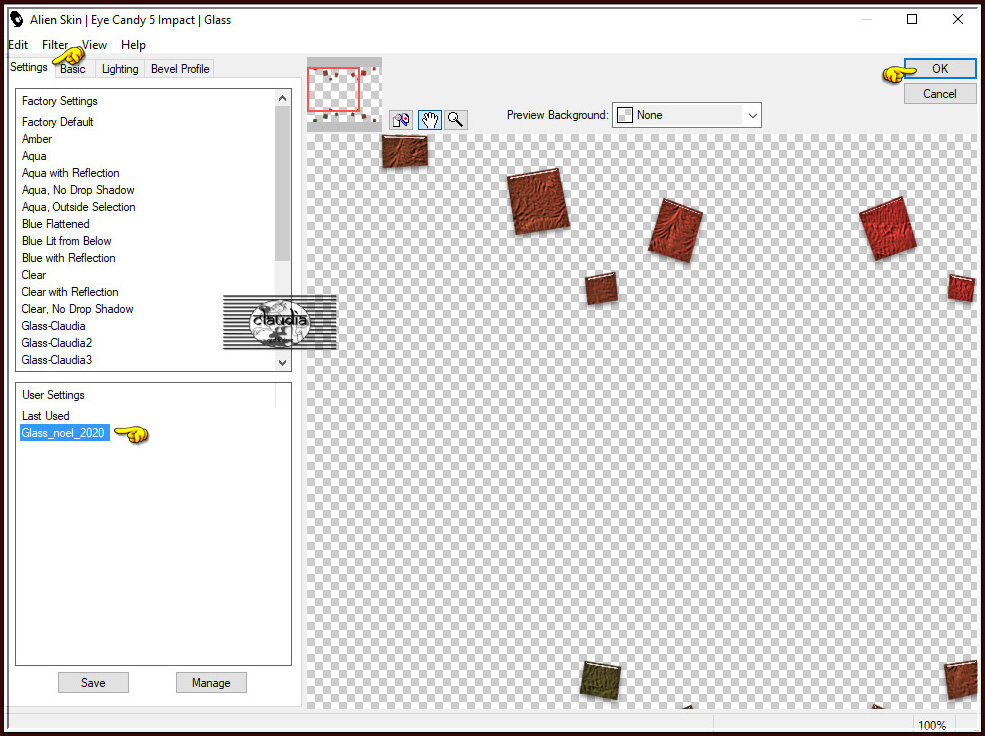
Of voer de instellingen manueel in :
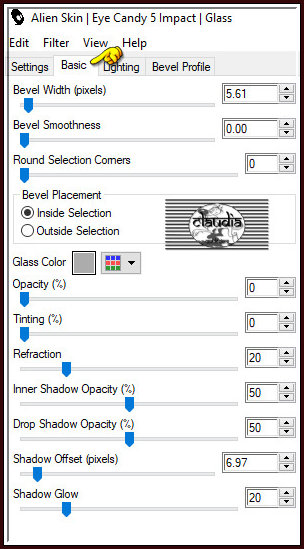
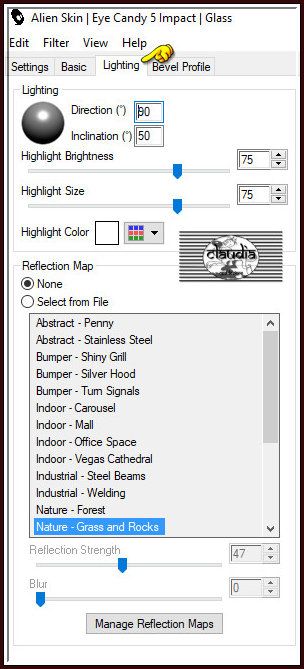
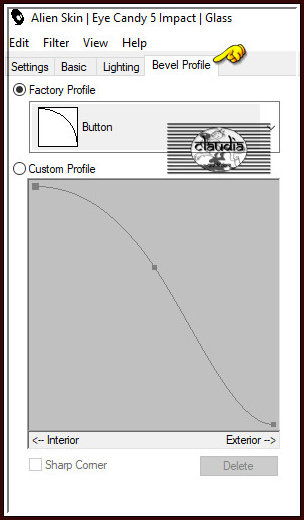
Effecten - 3D-Effecten - Slagschaduw :
Verticaal = 1
Horizontaal = 1
Dekking = 80
Vervaging = 13
Kleur = Zwart (#000000)
Selecties - Niets selecteren.
Lagen - Dupliceren.
Afbeelding - Spiegelen - Horizontaal spiegelen.
Lagen - Samenvoegen - Omlaag samenvoegen.
Lagen - Nieuwe rasterlaag.
Selecties - Selectie laden/opslaan - Selectie laden uit alfkanaal : Cloclo2
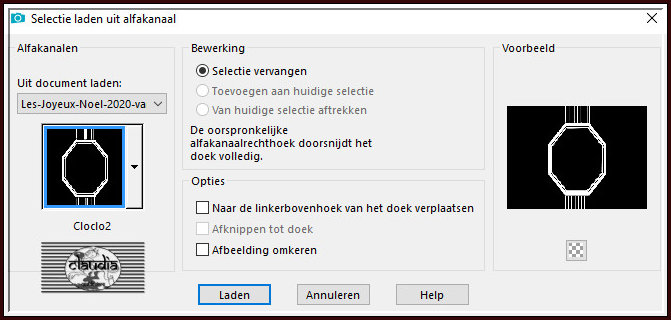
Vul de selectie met het Verloop.
Effecten - Textuureffecten - Textuur : de instellingen staan goed.
Effecten - Insteekfilters - Alien Skin Eye Candy 5 : Impact - Glass : Klik op OK, de instellingen staan goed.
Effecten - 3D-Effecten - Slagschaduw :
Verticaal = 3
Horizontaal = 3
Dekking = 80
Vervaging = 5
Kleur = Zwart (#000000)
Selecties - Niets selecteren.
Activeer de Toverstaf, Doezelen en Tolerantie op 0.
Ga terug naar je werkje en klik in het midden van de octogan (de achtvorm) :
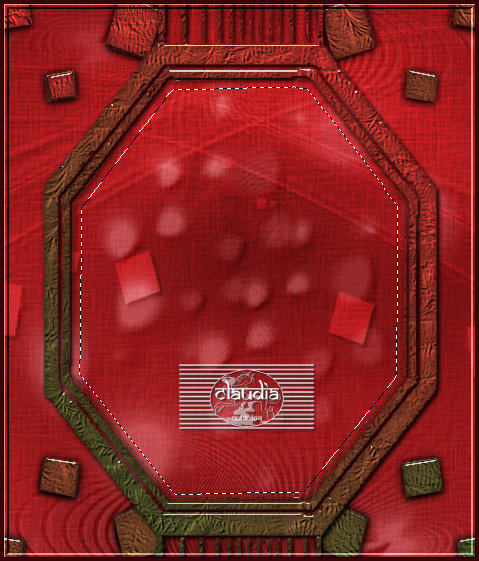
Selecties - Wijzigen - Uitbreiden : Aantal pixels = 10.
Open uit de materialen de tube "misted cloclo".
Bewerken - Kopiëren.
Zet de tube opzij voor later gebruik.
Ga terug naar je werkje.
Bewerken - Plakken als nieuwe laag.
De tube staat gelijk goed.
Als je een eigen plaatje gebruikt, haal dan eerst het Masker "20-20" erover en plaats dan een mooi deel van je plaatje in de selectie :

Selecties - Omkeren.
Druk 1 x op de Delete toets op het toetsenbord.
Selecties - Omkeren.
Effecten - Insteekfilters - Alien Skin Eye Candy 5 : Impact - Glass : Klik op OK, de instellingen staan goed.
Selecties - Niets selecteren.

6.
Open uit de materialen het element "deco cloclo".
Bewerken - Kopiëren.
Ga terug naar je werkje.
Bewerken - Plakken als nieuwe laag.
Plaats de kleine octagon aan de linkerkant van de grote :

Activeer de Toverstaf en klik in het midden van de kleine achthoek.
Activeer de opzij gezette misted tube "misted cloclo".
Bewerken - Kopiëren.
Ga terug naar je werkje.
Bewerken - Plakken in selectie.
Aanpassen - Scherpte - Verscherpen.
Effecten - Insteekfilters - Alien Skin Eye Candy 5 : Impact - Glass : Klik op OK, de instellingen staan goed.
Selecties - Niets selecteren.
Effecten - 3D-Effecten - Slagschaduw :
Verticaal = 2
Horizontaal = 2
Dekking = 80
Vervaging = 5
Kleur = Zwart (#000000)
Lagen - Dupliceren.
Afbeelding - Spiegelen - Horizontaal spiegelen.
Lagen - Samenvoegen - Zichtbare lagen samenvoegen.
Afbeelding - Randen toevoegen : 1 px met de 3de kleur, Symmetrisch aangevinkt.
Lagen - Laag maken van achtergrondlaag.
Bewerken - Kopiëren !!!
Bewerken - Plakken als nieuwe afbeelding !!!
Zet deze kopie opzij voor later gebruik.
Ga terug naar je werkje.
Afbeelding - Doekgrootte :
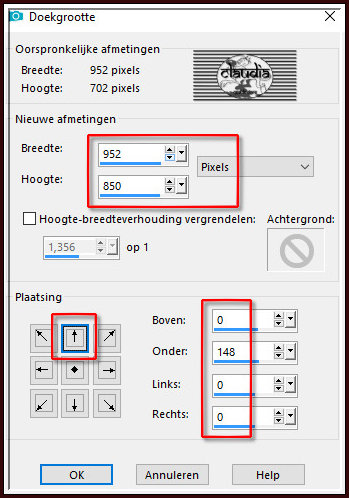
Activeer opnieuw de Toverstaf en klik in het transparante gedeelte onderaan je werkje.
Activeer de opzij gezette kopie van je werkje.
Bewerken - Kopiëren.
Ga terug naar je werkje.
Bewerken - Plakken in selectie.
Effecten - Insteekfilters - MuRa's Meister - Perspective Tiling : Crop BG Color = 2de kleur
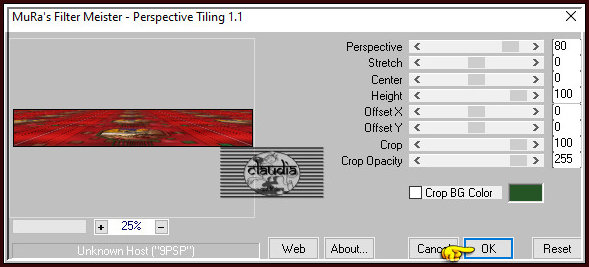
Effecten - Insteekfilters - Alien Skin Eye Candy 5 : Impact - Perspective Shadow :
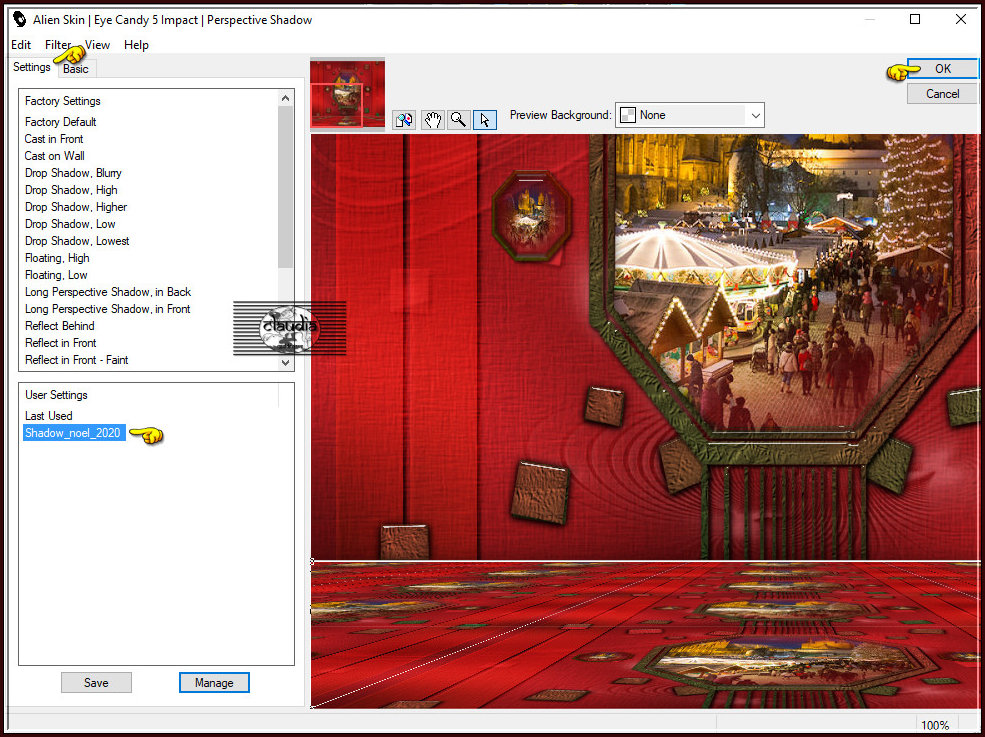
Of voer de instellingen manueel in :
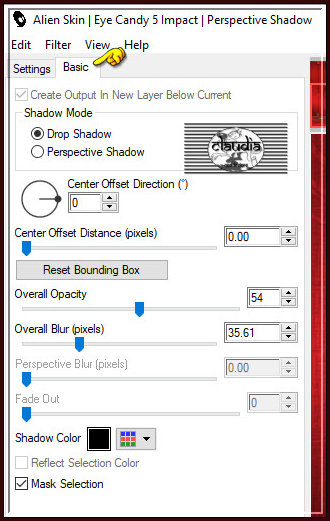
Selecties - Niets selecteren.
Afbeelding - Formaat wijzigen :
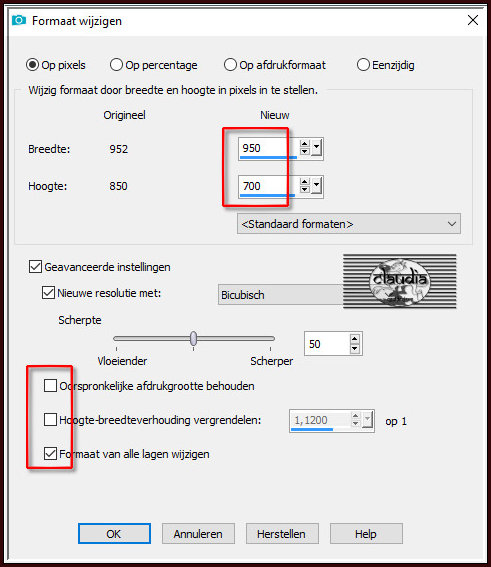
Aanpassen - Scherpte - Verscherpen.

7.
Open uit de materialen het element "deco cloclo1".
Bewerken - Kopiëren.
Ga terug naar je werkje.
Bewerken - Plakken als nieuwe laag.
Het element staat gelijk goed.
Lagen - Eigenschappen : zet de Mengmodus van deze laag op Hard licht.
Open uit de materialen het element "deco cloclo2".
Bewerken - Kopiëren.
Ga terug naar je werkje.
Bewerken - Plakken als nieuwe laag.
Druk op de K toets op het toetsenbord om het raster te activeren en voer deze getallen in :
Positie X = 98,00 / Positie Y = 35,00
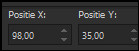
Druk op de M toets om het raster te deactiveren.
Of plaats het element zoals op het voorbeeld :
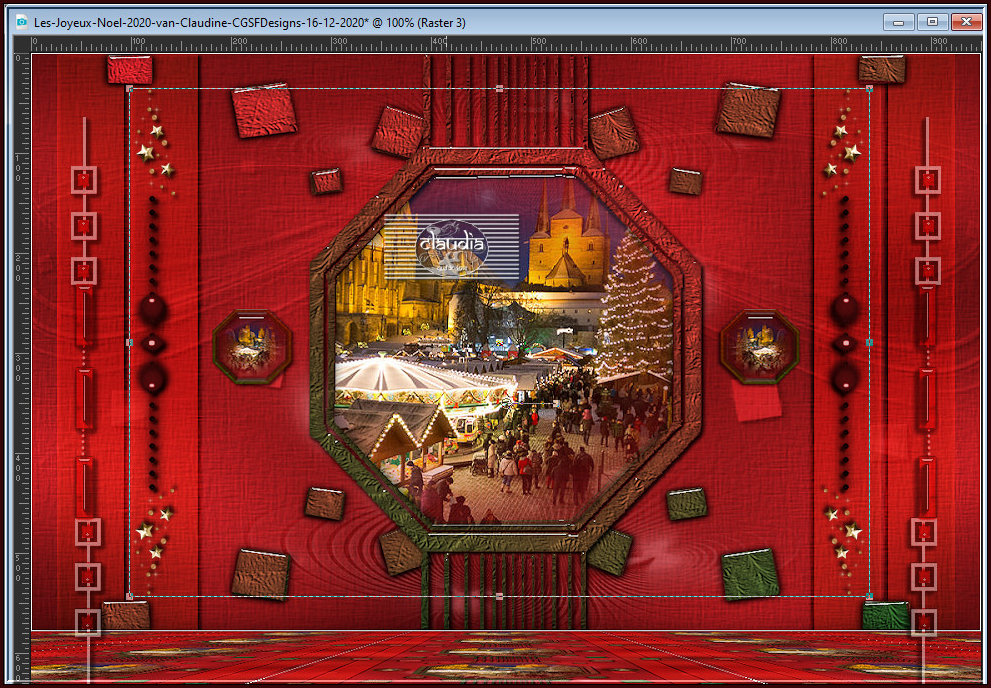
Lagen - Samenvoegen - Alle lagen samenvoegen.
Bewerken - Kopiëren !!!
Open uit de materialen het element "cadre cloclo".
De selectie in het kader is reeds actief gemaakt.
Bewerken - Plakken in selectie (je werkje zit in het geheugen).
Selecties - Niets selecteren.
Het werkje zonder het kader mag je nu sluiten, deze heb je niet meer nodig.
Open uit de materialen de tube "traineau_cloclo".
Verwijder het watermerk.
Bewerken - Kopiëren.
Ga terug naar je werkje.
Bewerken - Plakken als nieuwe laag.
Plaats de tube links onderaan of naar eigen inzicht :

Geef de tube een Slagschaduw naar keuze.
*****
Opgelet, als je de animatie wilt maken, dan plaats je de gouden kerstboom (Gold_Christmas_Tree_01_mm) NIET op je werkje.
De animatie begint bij punt 8.
*****
Open uit de materialen het element "Gold_Christmas_Tree_01_mm".
Bewerken - Kopiëren.
Ga terug naar je werkje.
Bewerken - Plakken als nieuwe laag.
Plaats de kerstboom links onderaan op je werkje of naar eigen inzicht :

Geef de boom een Slagschaduw naar keuze.
Open uit de materialen de tube "couple_cloclo" of een tube naar keuze.
Verwijder het watermerk.
Bewerken - Kopiëren.
Ga terug naar je werkje.
Bewerken - Plakken als nieuwe laag.
Pas het formaat aan en verscherp de tube.
Plaats de tube rechts onderaan of naar eigen inzicht :

Geef de tube een Slagschaduw naar keuze.
Open uit de materialen het element "coin_cloclo".
Bewerken - Kopiëren.
Ga terug naar je werkje.
Bewerken - Plakken als nieuwe laag.
Het element staat gelijk goed.
Open uit de materialen het WordArt "texte".
Bewerken - Kopiëren.
Ga terug naar je werkje.
Bewerken - Plakken als nieuwe laag.
Plaats de tekst bovenaan je werkje :
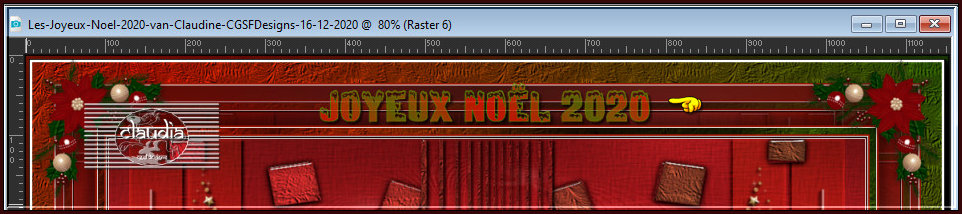
Open uit de materialen het watermerk van Claudine "Watermark_Pour tuto".
Bewerken - Kopiëren.
Ga terug naar je werkje.
Bewerken - Plakken als nieuwe laag.
Plaats het watermerk naar eigen inzicht.
Lagen - Nieuwe rasterlaag.
Plaats hierop jouw watermerk.
Lagen - Samenvoegen - Alle lagen samenvoegen.
Afbeelding - Formaat wijzigen : 1000 px, breedte, formaat van alle lagen wijzigen aangevinkt.
*****
Als je de animatie niet wilt maken, sla je nu je werkje op als JPG-formaat en ben je klaar met de les.
Als je de animatie wel wilt maken, dan heb je de gouden kerstboom niet geplaatst
en sla je je werkje op als psp-image formaat, compatibel met PSP5 of 7.
Dit vind je terug bij "Opslaan als ..." en dan onderaan rechts bij "Opties".
Dit omdat je je werkje en de bewerkte kerstboom makkelijker kan openen in Animatie Shop.
*****

8.
DE ANIMATIE.
Open uit de materialen (in PSP) de gouden kerstboom "Gold_Christmas_Tree_01_mm".
Lagen - Dupliceren.
Doe dit nog 2 x zodat je 3 lagen hebt met dezelfde boo.
Activeer de onderste laag ervan in het Lagenpallet (= Layer 1).
Effecten - Insteekfilters - Alien Skin Xenofex 2.0 - Constellation :
Er staat in de les niet beschreven welk filter er is gebruikt of welke instellingen, dus heb ik deze genomen
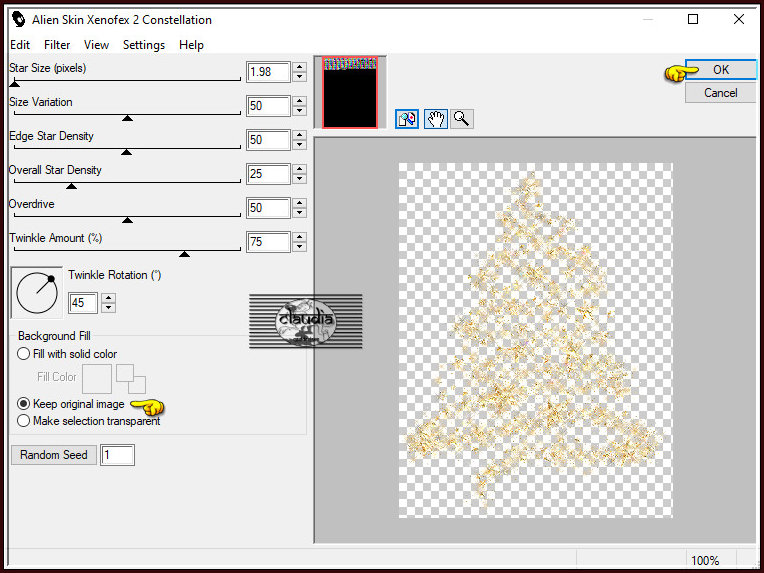
Activeer de middelste laag in het Lagenpallet (= Kopie van Layer 1).
Pas nogmaals het filter Xenofex toe met dezelfde instellingen, maar klik nu 1 x op de knop "Random Seed" en daarna op OK.
Activeer nu de bovenste laag in het Lagenpallet (= Kopie (2) van Layer 1).
Pas opnieuw het filter Xenofex toe met dezelfde instellingen en klik ook hier opnieuw op de knop "Random Seed" en op OK.
Sla dit bestandje op als psp-image, compatibel met PSP5 of 7 en geef het een naam wat je makkelijk terug vindt.
*****
OPEN NU ANIMATIE SHOP (= AS).
Open je werkje in AS.
Bewerken - Kopiëren.
Klik nu 2 x op het icoontje "Plakken na huidige" :
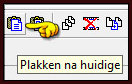
Bewerken - Alles selecteren.
Open nu je bewerkte gouden boom.
Deze heeft reeds 3 frames, dus daar hoeven we dus verder niets aan te doen.
Bewerken - Alles selecteren.
Bewerken - Kopiëren.
Ga terug naar je werkje.
Bewerken - Plakken - In geslecteerde frame.
Ga nu met de muis naar de plek waar je de boom wilt plaatsen en klik 1 x met de linkermuisknop.
Bekijk de animatie door op het icoontje "Animatie bekijken" te klikken :
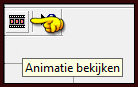
De animatie stoppen doe je door op hetzelfde icoontje te klikken.
Sla je werkje op als GIF-formaat en daarmee ben je aan het einde gekomen van deze mooie les van Cloclo.
© Claudia - December 2020.






